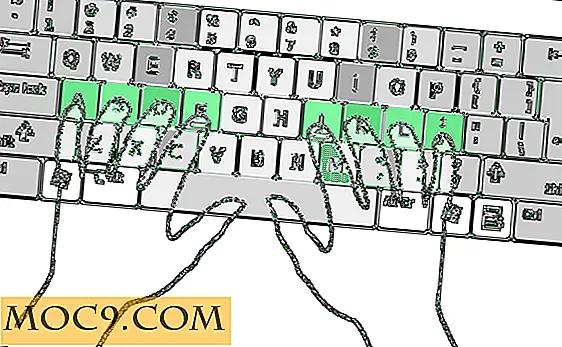So installieren Sie OwnCloud in Windows
Viele andere Cloud-Speicherlösungen sind in den letzten Monaten aufgetaucht. Anstatt zu überprüfen, wie diese einzelnen Dienste funktionieren, werden wir heute versuchen, eine eigene Cloud-Speicherlösung zu entwickeln, die auf unseren eigenen Windows-Servern gehostet werden kann, egal ob lokal, remote oder über das Internet.
ownCloud ist eine Open-Source- und Free-Software, mit der wir unsere eigene Cloud-Storage-Lösung erstellen können. Der ownCloud Server kann sowohl auf Windows- als auch auf Linux-Plattformen erstellt werden. Die Client-Seite unterstützt alles von Windows bis Mac OS X, Android und iPhone. In diesem Beitrag konzentrieren wir uns auf die Erstellung eines Cloud Storage-Servers mit ownCloud in Windows. Unter Linux können Sie die Anleitung hier lesen.
In Windows benötigt ownCloud den "Internet Information Services (IIS)" Server, der installiert werden soll. Obwohl die Anweisungen auf der Website des Herausgebers vorschlagen, dass Apache mit PHP und MySQL installiert ist, habe ich es auf XAMMP- oder WAMP-Servern versucht und es hat nicht für mich funktioniert. Vorläufig müssen Sie IIS installieren, um ownCloud auszuführen. Wenn Sie Windows 7 verwenden, wird IIS nicht standardmäßig installiert. Um IIS zu installieren, müssen Sie es unter "Programme und Funktionen" in der Systemsteuerung aktivieren.

Sie sollten auch sicherstellen, dass CGI unter Anwendungsentwicklungsfunktionen ausgewählt ist.

Im nächsten Schritt werden wir PHP und MySQL Server auf unserer Windows-Maschine installieren. Laden Sie PHP und MySQL Server für Windows herunter. Sie können auch den WAMP-Server herunterladen und den PHP- und MySQL-Server von dort verwenden. Stellen Sie jedoch sicher, dass IIS und Apache nicht für die Ausführung auf demselben Port konfiguriert sind, da andernfalls Konflikte auftreten und sie nicht ordnungsgemäß ausgeführt werden. Nach der Installation von IIS, PHP und MySQL werden wir mit der Installation von ownCloud fortfahren. Es ist relativ einfach. Einfach ownCloud herunterladen, entpacken und dann den Ordner in den Ordner "C: \ inetpub \ wwwroot" kopieren.

Bitte beachten Sie, dass Sie administrative Berechtigungen benötigen, um alles in den Ordner "wwwroot" zu kopieren. Wenn Sie mit dem Kopieren beginnen, fragt Windows Sie nach administrativen Berechtigungen.

Nachdem der Kopiervorgang abgeschlossen ist, gehen Sie zum Ordner config und benennen Sie " config.sample.php " in " config.php " um. Öffnen Sie die neu umbenannte "config.php" und ändern Sie die Werte von dbname, dbuser und dbpassword . Andere Optionen können standardmäßig beibehalten werden. Öffnen Sie Ihren Browser und gehen Sie zu " http: // localhost / owncloud " (ohne Anführungszeichen). Bitte beachten Sie, dass Sie, wenn Sie alle Dateien direkt im wwwroot-Ordner kopiert haben, nur "http: // localhost /" eingeben müssen. Sie werden aufgefordert, eine Admin-Kontoseite zu erstellen. Füllen Sie einfach die Felder aus und klicken Sie auf Konto erstellen.

Dies wird eine Grundkonfiguration von ownCloud konfigurieren. Sie können erweiterte Optionen konfigurieren, wenn Sie ownCloud verwenden. Meiner Meinung nach eignet sich ownCloud am besten für kleine Unternehmen, die nicht auf teure Cloud-Speicher für jeden einzelnen Nutzer verzichten möchten. Der einzige Nachteil von ownCloud ist, dass es keine LAN-Synchronisation bietet, was eine größere Bandbreitennutzung in kleinen und mittleren Unternehmen bedeutet.
Planen Sie die Verwendung von ownCloud? Zu welchem Zweck stellen Sie Ihre eigene Cloud-Speicherlösung bereit?